À l’image du trop célèbre Ctrl+ALT+SUPPR sur Windows, il existe des raccourcis clavier très utiles sur nos Chromebook. Adepte de la première heure de ces combinaisons de touche, je suis persuadé que maitriser les raccourcis clavier augmente considérablement notre productivité sur un ordinateur. D’ailleurs, Chrome OS améliore la navigation entre fenêtres ouvertes et bureaux virtuels avec une série de touches déjà très connue.
Les raccourcis nous font gagner en rendement
Mon titre est une affirmation, les raccourcis nous font gagner du temps dans l’usage de nos outils informatiques. Réfléchissez, pourquoi aller chercher une option dans un menu, alors qu’il est à porter d’un raccourci clavier ? Je me permets une analogie simple, pourquoi appeler un annuaire téléphone, alors que le numéro que vous voulez appeler est dans votre répertoire ? Inutile, n’est-ce pas. C’est avec ce raisonnement que je suis devenu évangéliste des raccourcis clavier. Ceux que j’use le plus sont évidemment le Ctrl+C et Ctrl+V, sur Chrome OS, j’aime aussi les raccourcis clavier TOUT+A pour appeler l’assistant personnel de Google.
Certains accélèrent notre travail, ne cherchez pas la fonction imprimer un document ou son icône, un simple Ctrl+P lancera directement le gestionnaire d’impression. Dans le même esprit, sur Chrome OS, la capture de zone ou d’écran se réalise simplement avec la manipulation Maj+Ctrl+[]||.
Bref, vous comprenez bien que prendre un raccourci va forcément plus vite que de choisir le chemin habituel. Pour cela il faut connaitre la combinaison de touche, qui peut varier d’une application à une autre et d’un OS à un autre.
Chrome OS améliore la navigation entre fenêtres ouvertes et bureaux virtuels
Il n’est pas rare que j’ai plusieurs fenêtres ouvertes sur mon Chromebook, je sais ne pas être le seul dans ce cas. Pour simplifier la gestion de nos fenêtres, Google a intégré en 2019, les bureaux virtuels cela nous permet de catégoriser chaque fenêtre dans un espace dédié. Personnellement, j’ai créé plusieurs bureaux virtuels, l’un pour tout ce qui est messagerie, l’autre, pour l’écriture d’article, le dernier pour tout ce qui concerne mon “Vrai” Travail.
Une fois mes différents bureaux créés, il existe plusieurs solutions pour naviguer de l’un vers l’autre :
- Positionnez trois doigts sur le trackpad et faites les glisser du bas vers le haut, ensuite glissez vos trois doigts de droite vers la gauche pour passer d’un bureau à un autre.
- Appuyez sur le bouton multi-écran []|| pour accéder aux fenêtres et aux bureaux virtuels
Il y a encore peu de temps, nous pouvions utiliser le raccourci clavier Alt+Tab pour naviguer dans les fenêtres actives sans distinction de bureau virtuel. Si cela restait pratique, Google vient d’améliorer les actions possibles avec ce raccourci.
Alt+Tab pour basculer entre fenêtres ouvertes et bureaux virtuels
Passer d’une fenêtre active à une autre est beaucoup plus simple avec le raccourci clavier Alt+Tab qu’avec la souris. Dès que nous sommes sur plusieurs bureaux virtuels cela devient complexe. C’est pour cette raison que Google vient de changer le comportement du raccourci.
À présent, lorsque nous utilisons le raccourci clavier Alt+Tab, nous pouvons basculer d’une fenêtre active à une autre uniquement sur le bureau virtuel sur lequel nous sommes positionnés. Pour switcher sur une fenêtre active sur un autre bureau virtuel, appuyer et rester appuyer sur la touche Alt et faire un appui sur la touche Tabulation. Cela aura pour effet d’ouvrir la visualisation du mulit-fenêtre. Dans la partie haute de la fenêtre, il nous est demandé de choisir entre Tous les bureaux ou le bureau actuel. Ensuite avec une petite pression sur la touche tabulation, nous passons d’une fenêtre active à une autre.
Cette fonction ne date pas d’aujourd’hui, mais j’avoue ne pas avoir fait attention à cela avant. Maintenant la gestion des bureaux virtuels est encore meilleur et je ne quitte plus mes différents espaces.
Les raccourcis clavier pour gérer les bureaux virtuels de Chrome OS
Si nous parlons bureaux virtuels et raccourcis, autant aller jusqu’au bout. Les équipes en charge de Chrome OS, ont dotées les bureaux virtuels de plusieurs raccourcis clavier très utiles :
- Activer le bureau de droite : Tout+$
- Activer le bureau de Gauche : Tout +^
- Créer un bureau : Maj+Tout+=
- Déplacer une fenêtre active vers le bureau de droite : Maj+Tout+$
- Déplacer une fenêtre active vers le bureau de gauche : Maj+ Tout+^
- Supprimer un bureau : Maj+Tout+)
Est-ce que vous êtes adepte des bureaux virtuels ou des raccourcis clavier ? Dites-moi comment vous utiliser cela dans la suite de cet article à travers vos commentaires.


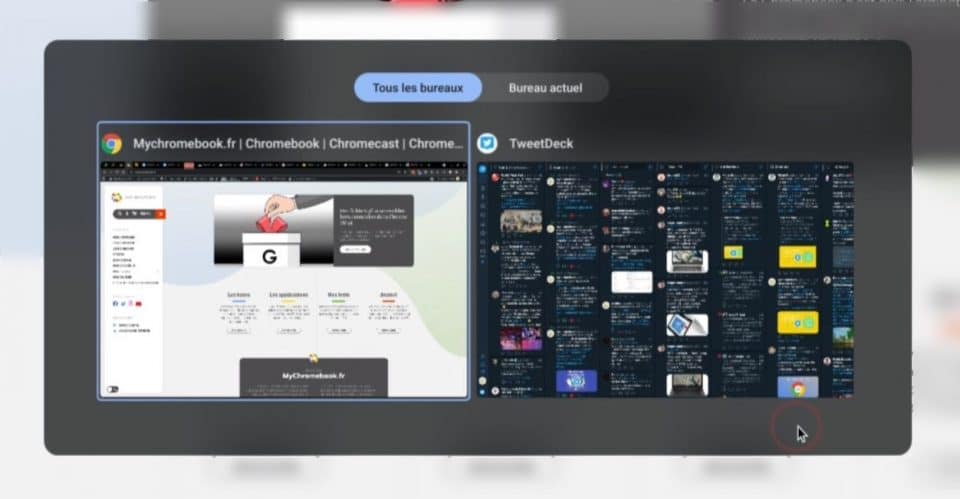



Merci, je viens de comprendre pourquoi j’avais tous les bureaux qui s’affichaient !